
扫一扫添加福昕福利官
PDF文件的使用越来越广泛,但是有时候我们会遇到需要在PDF中插入一张图片的情况。这个需求可能是因为你想给PDF增添更多的信息,或者是为了美化文档内容。不管是哪种原因,插入图片到PDF中都是一个简单又实用的方法。下面我将分享给大家一个小技巧,告诉你如何给PDF插入一张图片,让你的文档更加生动有趣。
在福昕PDF编辑器个人版中,您可以轻松地给PDF插入一张图片。首先,打开您想要编辑的PDF文件。然后,在工具栏上选择“插入”选项,并点击“图片”按钮。接下来,选择您想要插入的图片文件,并点击“打开”。福昕PDF编辑器将自动将图片插入到PDF文件中,并您可以通过拖动和调整大小来放置图片的位置。此外,您还可以对插入的图片进行旋转、裁剪和调整透明度等操作。最后,保存您的编辑并导出PDF文件,您就成功地给PDF插入了一张图片。这个工具提供了简单易用的功能,让您轻松完成各种PDF编辑任务。
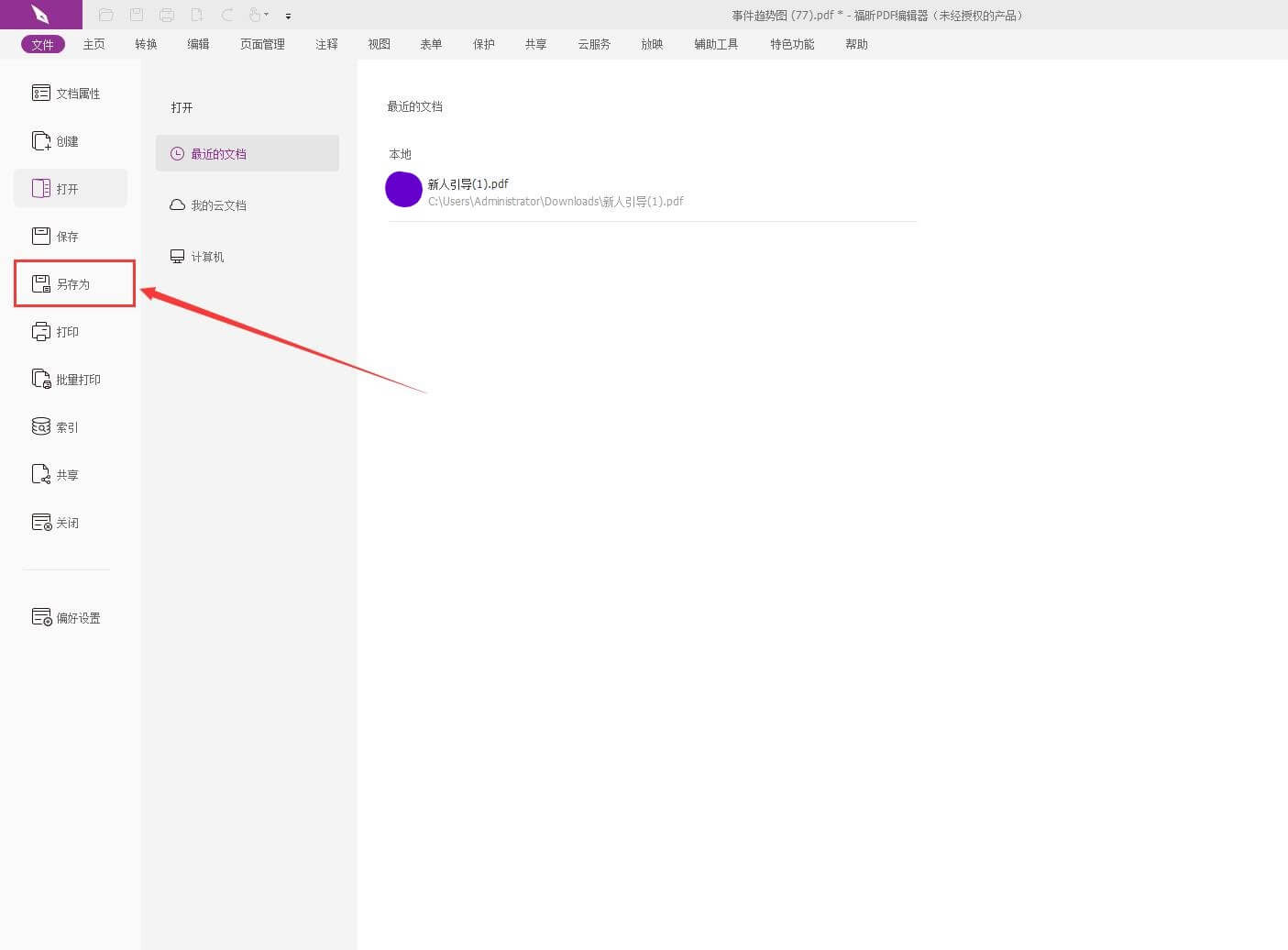
在福昕PDF编辑器个人版中,插入一张图片的具体步骤如下:
1. 打开此工具软件。
2. 在菜单栏中选择“插入”选项。
3. 在下拉菜单中选择“图片”选项。
4. 弹出的文件浏览器中选择要插入的图片文件,并点击“打开”按钮。
5. 鼠标会变成十字形,拖动鼠标在PDF页面上选择插入图片的位置。
6. 释放鼠标后,选择的图片将被插入到PDF页面上。
7. 可以通过拖动和调整图片的大小和位置来适应页面布局。
8. 如果需要,还可以在插入的图片上添加文字或其他标记。
9. 完成后,保存PDF文件即可。
通过以上步骤,您可以在此工具中轻松地插入一张图片。
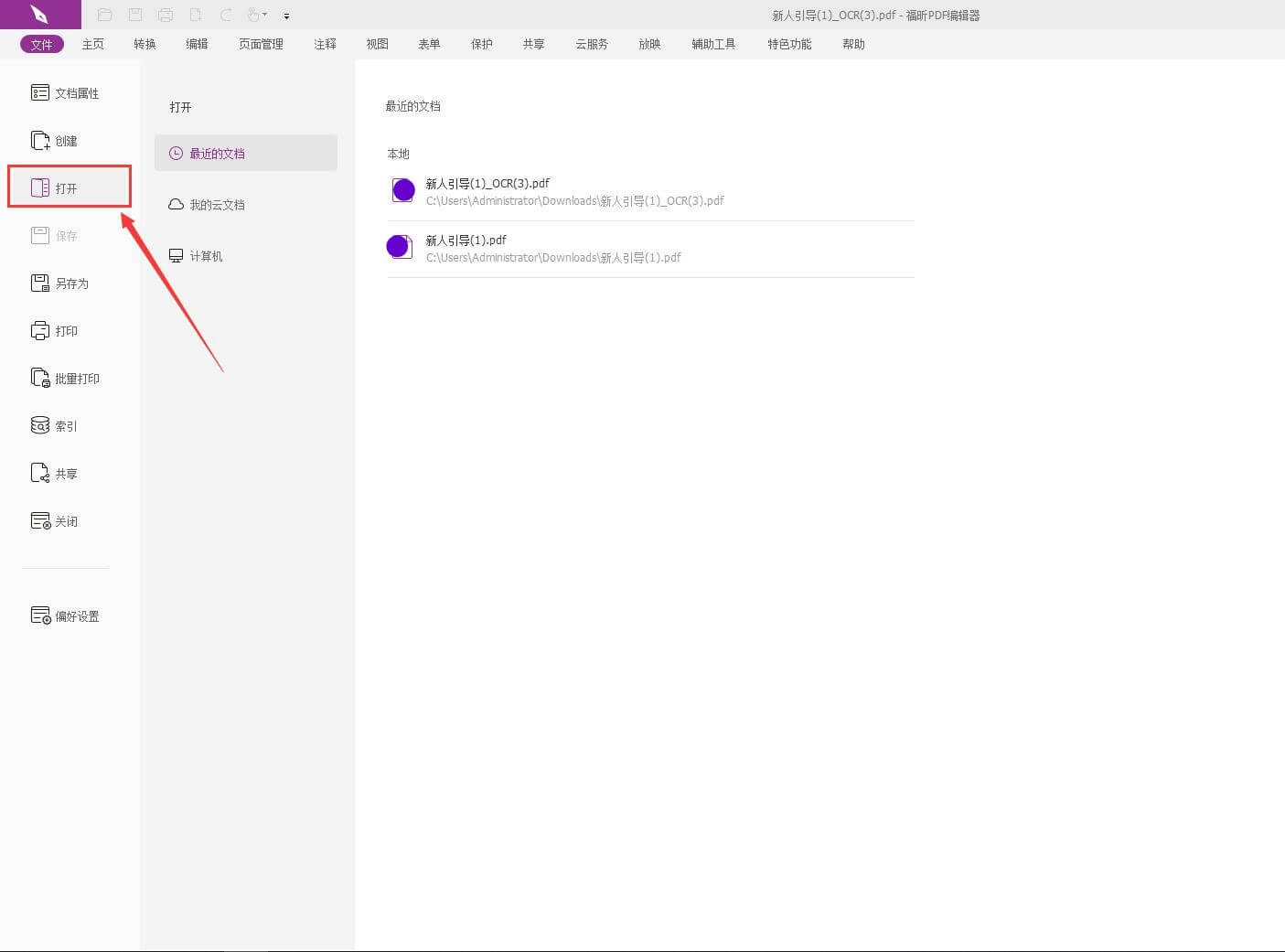
无论是在编辑文档还是制作PPT演示时,用户只需简单几步就能轻松实现这一操作。通过选择“插入”选项,用户可以从计算机中选择所需的图片,并将其直接嵌入到PDF文件中。同时,这个工具还提供了多种编辑工具,如调整图片大小、旋转图片角度等,使用户可以根据需要自由进行调整。此外,该软件还支持将插入的图片进行拖拽和移动,使用户能够更加灵活地布局页面。总之,这个工具不仅功能全面,而且操作简便,是给PDF插入图片的首选工具。
版权声明:除非特别标注,否则均为本站原创文章,转载时请以链接形式注明文章出处。
政企
合作
了解平台产品
预约产品演示
申请产品试用
定制合作方案
福昕
福利官

扫一扫添加福昕福利官
了解平台产品
预约产品演示
申请产品试用
定制合作方案

添加福昕福利官
微信扫码
免费获取合作方案和报价
